三维五角星的画法
CAD中怎样制作立体五角星

CAD中怎样制作立体五角星
随着人类社会的发展,图形已经深入的融入到了人们生活的方方面面。
那么怎样在CAD中制作立体五角星呢?下面店铺给大家讲讲详细的步骤,希望对大家有用。
在CAD中制作立体五角星的方法/步骤:
1、首先进入CAD,单击快捷键“图层特性管理器”或者输入命令“LA”打开“图形特性管理器”窗口
2、单击“新建图层“或者按住ALT+N,以”0“图层为标准新建两个图层,并双击名称,将两个图层的名字改为”五角星1“和”五角星2“,然后单击颜色,将颜色分别改为”红“和”14“,点击确定
3、绘制圆形:输入命令”C“,并按提示指定圆心,并设置半径为100
4、等分圆形:首先输入命令”DDPTYPE“弹出”点样式“对话框,选择图示的×样式,点击确定,然后输入命令”DIV“,按提示将圆分为五等份
5、绘制五角星:在圆形的中心画一条直线等分圆形,并在直线的中点画一个点,并以该点为中心,用”RO“命令旋转圆至左右对称状态,接着用直线命令”L“或者”PL“将点按五角星的形状连接起来
6、删除多余线条、辅助线和辅助点,只保留五角星的轮廓线
7、在”图层特性管理器“的下拉菜单中选择图层”五角星1“,输入命令”H“,弹出”图案填充和渐变色对话框“,单击”图例“,选择”SOLID“,确定,然后单击”添加:拾取点“,间隔选取五角星上的区域,然后确定
8、在”图层特性管理器“的下拉菜单中选择图层”五角星2“,重复上述步骤,选取剩余的区域进行填充,一个五角星就绘制好了。
PROE五角星制作教程
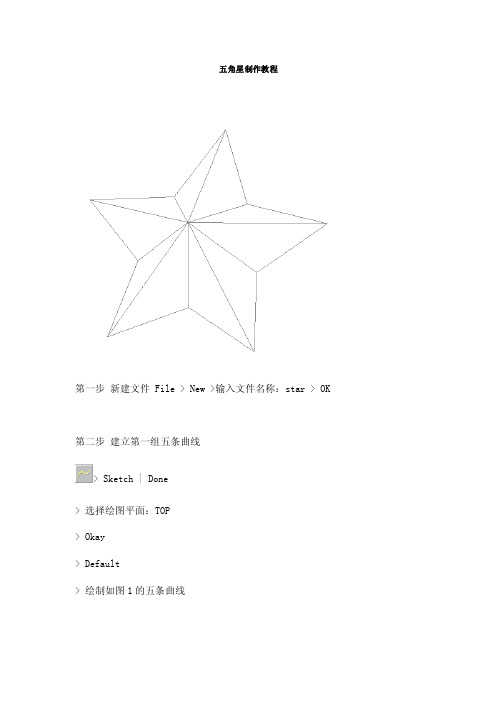
五角星制作教程第一步新建文件 File > New >输入文件名称:star > OK 第二步建立第一组五条曲线> Sketch | Done> 选择绘图平面:TOP> Okay> Default> 绘制如图1的五条曲线>> OK> 完成第一组曲线的绘制,如图2第三步绘制第二组的五条曲线> Sketch | Done> Use Prev> Okay> 绘制如图3的五条曲线>> OK> 完成后如图4所示第四步建立Flat曲面Feature > Create > Surface > New > Flat | Done > Use Prev> Okay五角星制作教程> 绘制如图5的曲面>> OK> 完成Flat曲面的绘制> View > Default> 回3D视图,如图6所示第五步建立曲面外的一点> Offset Surf> 选择刚才建立的Flat曲面 > Done Sel > 选择FRONT平面> 选择RIGHT平面> 输入点相对于FRONT平面的距离值:0 > 输入点相对于RIGHT平面的距离值:0 > 输入点相对于曲面的偏移距离值:5> Done> 完成点PNT0的建立,如图7第六步隐藏无用的曲线View > Layers...> 出现层对话框> 输入层的名称:curves > OK> Curve > 选择屏幕上的10条曲线 > Done/Return > 选择CURVES层 > > > Save Status > Close > 隐藏了曲线,如图8第七步建立第一条五角星顶点与PNT0曲线> Thru Points | Done> 选择如图9的顶点> 选择PNT0 > Done> OK> 完成第一条曲线,如图10第八步建立第二条曲线> Thru Points | Done > 选择如图11的顶点> 选择PNT0 > Done> OK> 完成第二条曲线,如图12第九步建立其他的曲线,所有曲线完成后如图13,共10条边。
五角星的多种画法Microsoft Word 文档

作法如下:
1.画一直角三角形ABC,其中AC是直角边,AB:BC=2:1;
2.以C为圆心,BC为半径画圆交AC于B’;
3.以A为圆心,AB’为半径画圆交AB于点D1;
4.以A为圆心,BD1为半径作圆交AB于D2;
5.分别以D1,D2为圆心,均以AD2为半径作圆,两圆交于点E;
6.连接D1E和D2E;这样就可以得到五角星的上半部分了。
接下来就延长ED2和ED1,使他们等于AB,然后仿照步骤5和6那样截线,就可以得到整个五角星了!
黄金分割法会吗?做出圆O,作直径MN,作AO⊥MN,作出ON的中点P,连结PA,作PQ=PA交MN于Q,连结QA,以A为圆心,AQ为半径作弧交⊙O于B、E,作出五角星的另外两个交点C、D,连接各点,即可得。
还有一个近似五角星的做法,但不标准,口诀:九五顶五九,八、五两边走。
1、在白纸上作一定点O,以O为圆心,以适当长度为半径,作圆O。
2、作一条直径AZ,再作一条与之垂直的直径XY。
3、作OY的中点M。
4、以M为圆心,MA为半径,作圆弧⌒AN和半径OX交于N。
5、以A为圆心,AN为半径,
在圆上连续截取等弧,使弦AB=BC=CD=DE=AN。
6、连接AD,AC,EB,EC,BD,就得到一个五角星。
两个正五边形,画外面的然后连接。
CAD画三维立体五角星---六角星-七角星-八角星等
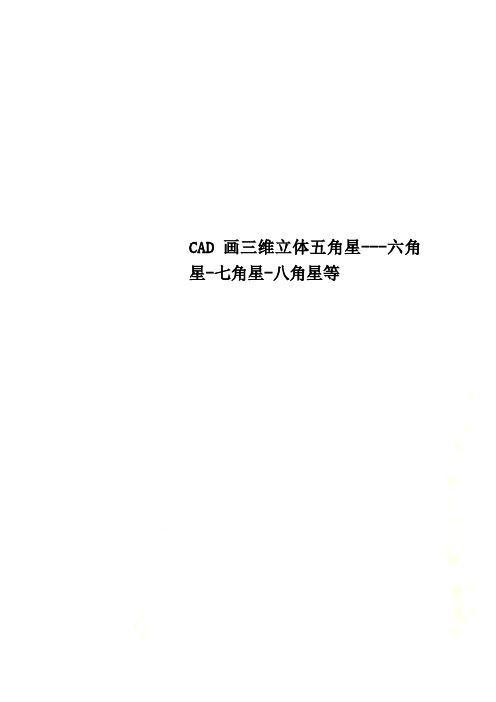
CAD画三维立体五角星---六角星-七角星-八角星等
绘制一个外接圆半径50mm,厚20mm的三维立体五角星。
此方法也可绘制其他旋转对称立体星形。
1、以坐标原点(0,0)为基准画R50的圆,利用圆内接(外切)多边形绘制出平面五角星,并将五角星建立为面域,圆的大小自定。
2、用多段线(pl)绘制以五角星内步五边形或使之成为面域。
3、用多段线(pl)绘制以五角星任意顶点为准的菱形或使之成为面域。
4、切换至西南灯轴侧,作如图中节点所示的直线,该直线与Y轴平行,连接内五边形一边的中点和坐标原点。
5、过原点作平行于Z轴的线段高20mm,此数据为五角星厚度。
6、连接以上两步所作线段的端点,构成三角形,并测出图示角度(52°)。
7、将第六步所示三角形两直角边通过旋转交换位置,并作直线连接。
如下图
8、作线段连接三角形直角点和它在西边的垂足,如图
9、拉伸(ext)第三部所示菱形,高度输入20,倾斜角捕捉第八部所示线段两端点(先捕捉原点,再捕捉另一点)。
效果如下。
10、恢复世界UCS
11、对9中所得实体进行环形整列
12、在二维线框状态下删除辅助线,选取所有实体进行并集操作
13、最终效果。
画五角星的方法
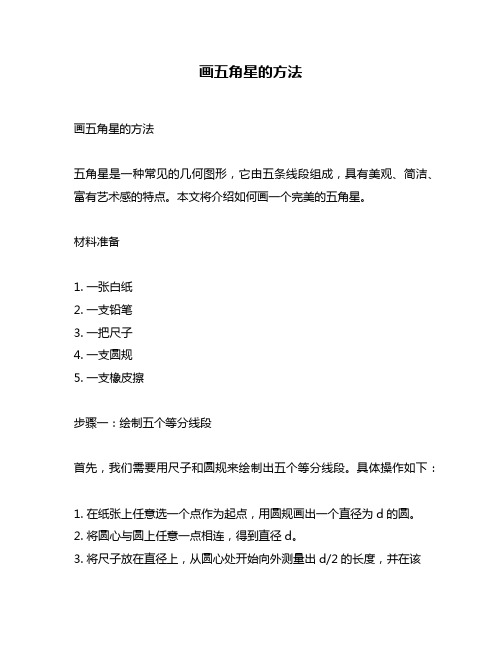
画五角星的方法画五角星的方法五角星是一种常见的几何图形,它由五条线段组成,具有美观、简洁、富有艺术感的特点。
本文将介绍如何画一个完美的五角星。
材料准备1. 一张白纸2. 一支铅笔3. 一把尺子4. 一支圆规5. 一支橡皮擦步骤一:绘制五个等分线段首先,我们需要用尺子和圆规来绘制出五个等分线段。
具体操作如下:1. 在纸张上任意选一个点作为起点,用圆规画出一个直径为d的圆。
2. 将圆心与圆上任意一点相连,得到直径d。
3. 将尺子放在直径上,从圆心处开始向外测量出d/2的长度,并在该点处做一个记号。
4. 将尺子移到刚才所做记号处,并将其固定不动。
5. 将圆规半径调整为记号处到圆心的距离,然后在圆周上打出一个新的点。
6. 重复以上步骤,将整个圆周等分成五份。
最后得到五个等分线段。
步骤二:连接线段接下来,我们需要用铅笔连接这五个等分线段。
具体操作如下:1. 从第一个等分线段的起点开始,用铅笔沿着该线段向右画一条直线,长度为d/2。
2. 将铅笔转向第二个等分线段的终点处,再画一条直线与第一条直线相连。
3. 重复以上步骤,将所有等分线段连接起来。
最后得到五个相互交叉的直线。
步骤三:调整角度由于五角星的特殊构造方式,每两条相邻的直线之间所夹角度应该是72度。
因此,在绘制完五条直线后,我们需要调整它们之间的夹角。
具体操作如下:1. 选取两条相邻的直线之间的交点作为起点。
2. 将圆规半径调整为两个交点之间距离的一半。
3. 在起点处画出一个圆弧,并将其延伸到相邻两条直线上。
4. 将圆规移到下一个交点处,重复以上步骤。
最后得到五个圆弧。
步骤四:擦除多余部分在完成上述步骤后,我们已经成功地绘制出了一个五角星。
但是,在绘制过程中可能会出现一些多余的线段和记号,需要用橡皮擦将其擦除。
步骤五:上色最后,我们可以使用彩色笔或颜料对五角星进行上色,增加其美观度和艺术感。
总结以上就是画五角星的详细步骤。
需要注意的是,在绘制过程中要保持耐心和精确性,尽可能避免出现偏差或错误。
五角星的绘制

五角星的绘制五角星是一种具有美学价值和象征意义的几何图形,常常被用于装饰和标识。
五角星的绘制方法多种多样,本文将以步骤清晰易懂、详细有序的方式,介绍五种常见的绘制方法。
一、通过画圆的方式绘制五角星这是最简单的一种绘制方法,步骤如下:1. 在纸上画一个圆,作为五角星的外轮廓。
2. 确定五角星的中心点,也就是圆心。
通过圆的直径可以很容易找到中心点。
3. 在中心点处垂直画一条直线,这条直线将圆分为两部分。
4. 在圆上标出五个点,这些点与圆心的距离应该相等,也就是圆的半径。
5. 从圆心开始,沿着垂直直线连接相邻的两个点,将圆分为10份。
6. 从第一个点开始,顺时针连接相邻的点,这样就得到了五角星。
7. 如果要美化五角星,可以在其对角线上加入个性化的装饰,如图所示。
这种方法的优点是简单易行、不需要使用任何专业工具,但缺点是五角星不够规整,容易出现形状不对称或不美观的情况。
二、通过图形变换的方式绘制五角星这种方法要借助数学知识,比较复杂,步骤如下:1. 在纸上画一个长方形,通过比例变换将其变成一个正方形。
2. 对正方形分别进行两次45度的旋转,这样就得到了一个菱形。
3. 在菱形上连接相邻的两个点,这样就可以得到一个五边形。
4. 在五边形上连接对角线,形成第二个五边形。
5. 这个五边形就是五角星的轮廓,去掉内部部分即可得到五角星。
这种方法的优点是五角星非常规整,形状稳定、美观大方,缺点是需要使用复杂的数学知识,不易于初学者掌握。
三、通过分段拼接的方式绘制五角星这种方法是将五角星分段进行绘制,步骤如下:1. 在纸上画一个直角三角形。
2. 将三角形的一边分为5份,分别标记为A、B、C、D、E。
3. 从三角形的顶点开始,连接点A和点C,点C和点E,点E和点B,点B和点D,点D和点A。
4. 这样就得到了五个三角形,通过拼接即可得到完整的五角星。
这种方法的优点是比较容易理解和掌握,缺点是五角星的形状不够规整、右侧的三角形容易出现变形。
中望CAD画五角星全部步骤
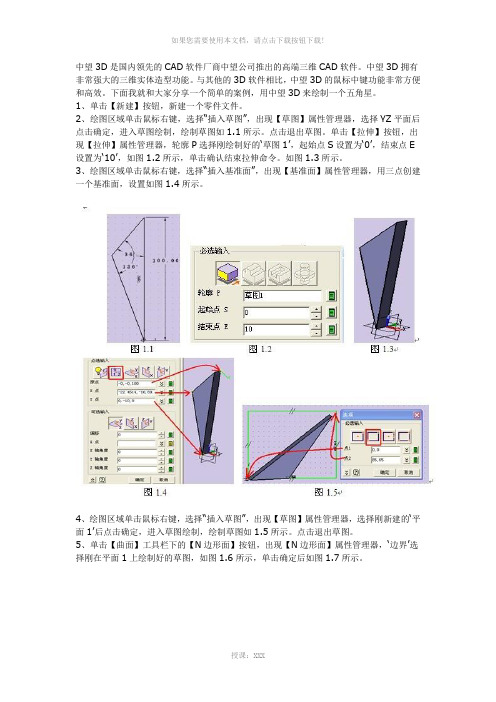
中望3D是国内领先的CAD软件厂商中望公司推出的高端三维CAD软件。
中望3D拥有非常强大的三维实体造型功能。
与其他的3D软件相比,中望3D的鼠标中键功能非常方便和高效。
下面我就和大家分享一个简单的案例,用中望3D来绘制一个五角星。
1、单击【新建】按钮,新建一个零件文件。
2、绘图区域单击鼠标右键,选择“插入草图”,出现【草图】属性管理器,选择YZ平面后点击确定,进入草图绘制,绘制草图如1.1所示。
点击退出草图。
单击【拉伸】按钮,出现【拉伸】属性管理器,轮廓P选择刚绘制好的‘草图1’,起始点S设置为‘0’,结束点E 设置为‘10’,如图1.2所示,单击确认结束拉伸命令。
如图1.3所示。
3、绘图区域单击鼠标右键,选择“插入基准面”,出现【基准面】属性管理器,用三点创建一个基准面,设置如图1.4所示。
4、绘图区域单击鼠标右键,选择“插入草图”,出现【草图】属性管理器,选择刚新建的‘平面1’后点击确定,进入草图绘制,绘制草图如1.5所示。
点击退出草图。
5、单击【曲面】工具栏下的【N边形面】按钮,出现【N边形面】属性管理器,‘边界’选择刚在平面1上绘制好的草图,如图1.6所示,单击确定后如图1.7所示。
6、单击【造型】工具栏下的【修剪实体】按钮,出现【修剪实体】属性管理器,设置如图1.8所示(注意红色矩形框只选择了一项),单击确定后如图1.9所示。
7、单击【工具】工具栏下的【镜像】按钮,出现【镜像】属性管理器,设置如图1.10所示,(为了下一步的抽壳,在镜像这一步,要把可选输入里面选择为添加选中实体)。
完成后确定如图1.11所示。
8、单击【造型】工具栏下的【抽壳】按钮,出现【抽壳】属性管理器,设置如图1.12所示,(在选择面1、面2、面3时,必须把这个造型翻转到底面,这样才能选择)。
完成后如图1.13所示。
9、单击【工具】工具栏下的【阵列】按钮,出现【阵列】属性管理器,在阵列方式图标中选择‘圆形阵列’图标,设置如图1.14所示,(【阵列】属性管理器中的方向选择我们在利用三点创建基准面时的Z轴负方面[红色箭头地方],如果以平面1为中心,放大效果图如1.15所示,会隐约看到一个大的箭头)。
3DSMAX五角星
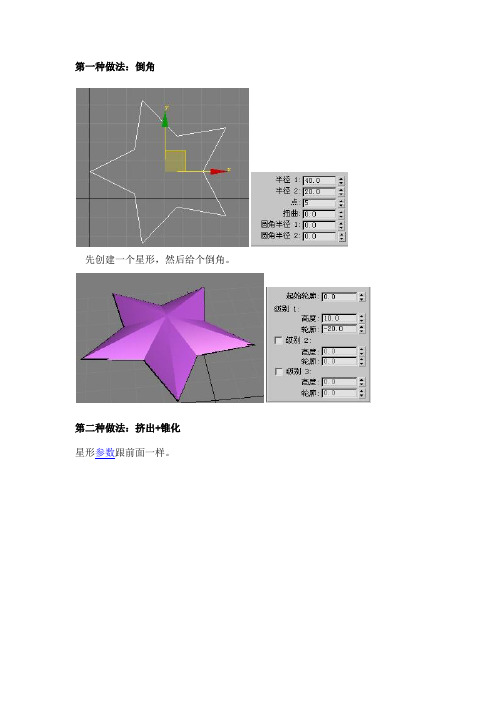
第一种做法:倒角
先创建一个星形,然后给个倒角。
第二种做法:挤出+锥化
星形参数跟前面一样。
挤出参数如图:
锥化参数如图:
第三种做法:多变性模型
挤出参数如图:
转换为编辑多边形,进入顶点级别。
在左视图选择上面的所有顶点。
如图:
按键盘上的R键(等比例缩放)
完成
第四种做法:倒角剖面
先创建星形参数跟前面一样。
然后创建一条直线当做剖面图形。
如图:
选择星形,给个倒角剖面。
如图:
倒
角剖面参数如图:
单击“拾取剖面”选择Line01。
如图:
在左视图选择线,进入顶点级别。
选择上面的顶点。
如图:
以X轴向右平移如图:
完成
第五种做法:放样
绘制一条短线段Line02作为放样路径,选中星形,单击创建面板——几何体——复合体——放样。
单击“获取路径”按钮,选择Line02进行放样。
如图:
进入修改面板单击“缩放”变形按钮,如图:
将其坐标100改为0。
如图:
完成。
五角星的几种画法
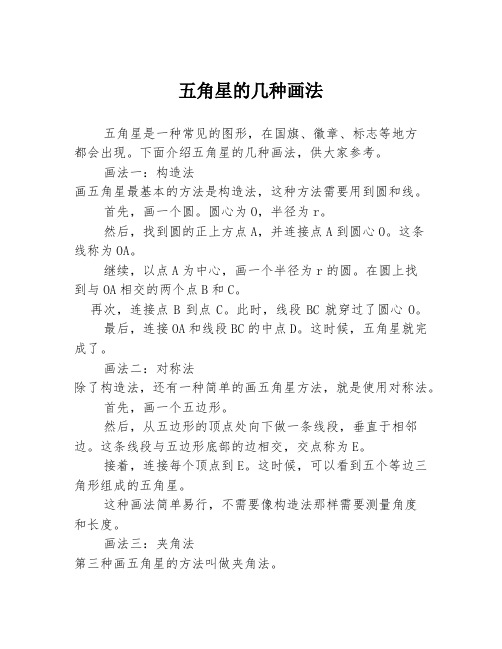
五角星的几种画法五角星是一种常见的图形,在国旗、徽章、标志等地方都会出现。
下面介绍五角星的几种画法,供大家参考。
画法一:构造法画五角星最基本的方法是构造法,这种方法需要用到圆和线。
首先,画一个圆。
圆心为O,半径为r。
然后,找到圆的正上方点A,并连接点A到圆心O。
这条线称为OA。
继续,以点A为中心,画一个半径为r的圆。
在圆上找到与OA相交的两个点B和C。
再次,连接点B到点C。
此时,线段BC就穿过了圆心O。
最后,连接OA和线段BC的中点D。
这时候,五角星就完成了。
画法二:对称法除了构造法,还有一种简单的画五角星方法,就是使用对称法。
首先,画一个五边形。
然后,从五边形的顶点处向下做一条线段,垂直于相邻边。
这条线段与五边形底部的边相交,交点称为E。
接着,连接每个顶点到E。
这时候,可以看到五个等边三角形组成的五角星。
这种画法简单易行,不需要像构造法那样需要测量角度和长度。
画法三:夹角法第三种画五角星的方法叫做夹角法。
首先,画一条直线。
然后,从直线上的一个点开始,顺时针或逆时针旋转72度。
在这个位置做一个标记。
这时候,可以看到两条夹角分别是36度。
这两个夹角中心点经过的点称为A和B。
接着,再次旋转72度,再在点A和B两点分别做个标记。
这时候,可以看到一个长度为L的线段和两个夹角。
然后,按照同样的方式,在上一步标记的两个点和前面标记的点分别做标记。
重复这个过程直到所有点都被标记。
最后,根据标记的线段连接相邻的点,可以看到一个完整的五角星。
这种画法需要测量角度和长度,比较繁琐,但是画出来的五角星比较精确。
以上就是五角星的几种画法,大家可以根据自己的需求选择不同的方法。
在画五角星的过程中,需要注意测量和细心,以保证画出来的五角星形状准确。
如何画五角星
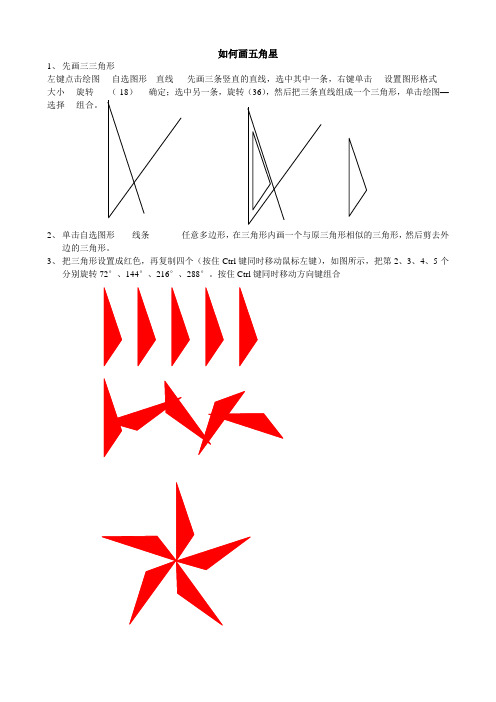
如何画五角星
1、先画三三角形
左键点击绘图----自选图形---直线先画三条竖直的直线,选中其中一条,右键单击----设置图形格式----大小----旋转-----(-18)----确定;选中另一条,旋转(36),然后把三条直线组成一个三角形,单击绘图—
选择----组合。
2、单击自选图形------线条-----------任意多边形,在三角形内画一个与原三角形相似的三角形,然后剪去外
边的三角形。
3、把三角形设置成红色,再复制四个(按住Ctrl键同时移动鼠标左键),如图所示,把第2、3、
4、5个
分别旋转72°、144°、216°、288°。
按住Ctrl键同时移动方向键组合
在全部选中的状态下,右键单击----组合。
4、按住Ctrl键同时移动鼠标左键复制出一个
选中右键单击,设置格式-----线条与填充颜色
------黄色。
5、选中单击绘图----旋转或翻转----水平翻转
6、按住Ctrl键同时移动方向键把两个组合在一起,最后选中----组合。
五角星的简单方法

五角星的简单方法五角星是一种常见的几何图形,由五条等长的线段组成,形状类似于一个五边形。
它有很多有趣的特性和应用,在数学、国旗设计、建筑等领域都有广泛的应用。
下面将介绍五角星的简单方法。
我们可以使用直尺和量角器来绘制一个完美的五角星。
具体步骤如下:1. 准备一张空白纸和一支铅笔,以及一个直尺和一个量角器。
2. 从纸的中心点开始,用直尺画一条垂直线段,作为五角星的中轴线。
3. 使用量角器,将中轴线上的一点作为起点,分别测量出两个角的大小。
这两个角应该是相等的,因为五角星的对称性。
4. 以起点为中心,按照测量得到的角度,在中轴线上分别画出两条线段,作为五角星的两个顶点。
5. 再次使用量角器,测量出中轴线上的另一个点与前两个顶点之间的角度。
这个角度应该与前两个角度相等。
6. 以该点为中心,按照测量得到的角度,在中轴线上分别画出两条线段,作为五角星的另外两个顶点。
7. 最后,用直尺连接五个顶点,就得到了一个完整的五角星。
除了使用直尺和量角器,还可以使用其他方法来绘制五角星。
例如,可以利用正五边形和黄金分割的关系来绘制五角星。
黄金分割是指将一条线段分割为两部分,使整条线段与较短部分的比例等于较短部分与较长部分的比例。
具体步骤如下:1. 画一个正五边形,即五个边长相等、五个内角相等的五边形。
2. 在正五边形的每条边上标记出三个等分点,这些点将边分为四个等长的部分。
3. 连接相邻的等分点,得到一个五角星。
这种方法利用了正五边形的特性,可以更快速地绘制出一个完美的五角星。
除了绘制五角星,五角星还有一些有趣的特性。
例如,五角星是一种对称图形,任意两条对称的线段都可以将五角星分为两个完全相同的部分。
另外,五角星还具有旋转对称性,即它可以通过旋转一个固定的角度来得到相同的图形。
五角星在国旗设计中有广泛的应用。
许多国家的国旗上都有五角星的图案,例如美国、中国等。
五角星在国旗上通常代表着国家的某种象征,比如美国国旗上的五颗星星分别代表着五十个州。
五角星的画法
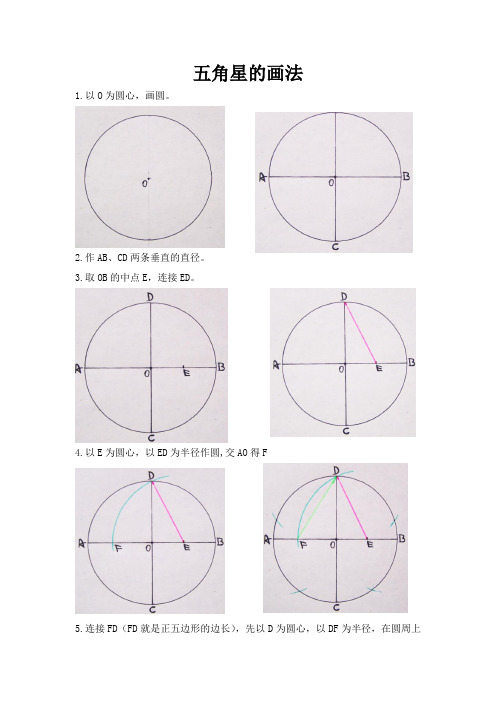
五角星的画法
1.以 O 为圆心,画圆。
2.作 AB、CD 两条垂直的直径。 3.取 OB 的中点 E,连接 ED。
4.以 E 为圆心,以 ED 为半径作圆,交 AO 得 F
5.连接 FD(FD 就是正五边形的边长),先以 D 为圆心,以 DF 为半径,在圆周上
依次截取,得五点 6.连接圆周上截取的五点,得圆内正五 边形
7.从五边形的内角上连线,即得正五角星
画法口诀是:“九五顶五九,八五两边分”,如图 做法: 1.作线段 AB=10, 2.作线段 AB 的垂直平分线 KD,截取 KD=15.4 3.截取 KF=9.5,则 FD=5.9. 4.过 F 作 KD 的垂直平分线,在其上截取 EF=FC=8 5.间点连接,即为五角星(顺次连接即为正五边形 ABCDE)D来自5.9E8
F
8
C
9.5
A
B
5
K
5
D
5.9
8
F
8
E
C
9.5
A
B
5
K
5
如何在ppt中绘制立体五角星

如何在ppt中绘制立体五角星
如何在ppt中绘制立体五角星
如果我们需要在ppt演示文稿中绘制立体的五角星图形,应该如何操作呢?下面就让店铺告诉你如何在ppt中绘制立体五角星的方法。
在ppt中绘制立体五角星的方法:
新建一个空白ppt文档,在版式中设置内容为空白。
插入——形状,选择五角星。
右键五角星——设置形状格式。
选择三维格式,顶端选择棱台的第一个。
底端参数设置如下。
轮廓线的颜色我们可以自己设置,深度、表面效果在这里不做要求,有兴趣的朋友可以自己尝试。
下面,我们选择填充色,这里填充为红色。
在菜单栏中找到格式,选择形状效果,对阴影效果和映像效果进行设置。
效果如下。
3dmax建模五角星

实验三制作五角星\实验目的及要求掌握1.[线]的绘制;2.[文本]的创建;3.[倒角]修改器;4.[倒角剖面]修改器;5.[挤出]修改器;6.[锥化]修改器;7.[放样]修改器;8.[转换为可编辑多边形]命令•实验内容及步骤(1)创建五角星轮廓:进入创建面板,按下(图形)按钮,并点击其下的“星形”按钮,在前视图中点击创建一个[星形]对象。
设置[半径1]为105, [半径2]为58,[点]为5,作为五角星的外轮廓线2)挤出厚度:选择上一步创建的线条,在修改器列表中加入一个[挤出]修改器, 将[数量]设置为33.5,五角星变厚了。
(3)锥化模型:再在修改器列表中加入一个[锥化]修改器,将[数量]设置为-1 ,五角星前方的顶点聚在了一起,一个真实的五角星就形成了。
4)注释文字:在前视图中创建一个[文本]对象,在[参数]卷展栏中设置[大小]为30,文本内容为“挤出加锥化”。
然后展开[渲染]卷展栏,勾选[可渲染]和[显示渲染网格]两项,并设置[厚度]为1。
将文本放置在五角星下方。
(5)复制并转化为多边形:拖拽复制出一个新的五角星和注释文字,删除新的五角星的[锥化]修改器,在右键菜单中选择[转换为]大于[转换为可编辑多边形]命令将其转化为可编辑多边形。
(6)缩放顶点:进入[顶点]子对象级别,在左视图中框选位于右侧的所有顶点,按下主工具栏上的 (缩放)按钮,右键点击状态栏中X轴右侧的(微调)按钮,使参数快速归0,则所有被选择的顶点收缩在一起。
(7)复制并倒角:修改第二个五角星的注释文本为“多边形”,再由第一个五角星和文本拖拽复制出一个新的五角星和注释文字,删除五角星对象的[锥化]和[挤出]修改器,只剩下一个[星形]线条。
然后加入一个[倒角]修改器。
勾选[级别2]设置[高度]为33.5,[轮廓]为-55,然后将注释文本的内容修改为“倒角”。
(8)复制并倒角剖面:在顶视图用[线]工具画一条线段。
然后由第一个五角星和文本再拖拽复制出一个新的五角星和注释文字,删除五角星对象的[锥化]和[挤出]修改器,只剩下一个[星形]线条。
标准的五角星怎么画
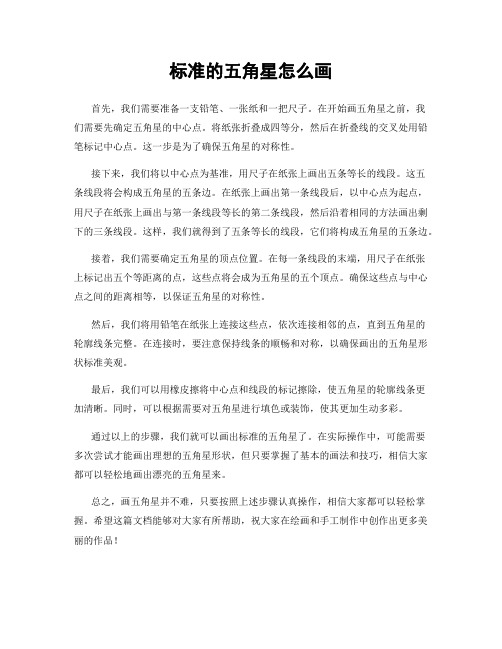
标准的五角星怎么画
首先,我们需要准备一支铅笔、一张纸和一把尺子。
在开始画五角星之前,我
们需要先确定五角星的中心点。
将纸张折叠成四等分,然后在折叠线的交叉处用铅笔标记中心点。
这一步是为了确保五角星的对称性。
接下来,我们将以中心点为基准,用尺子在纸张上画出五条等长的线段。
这五
条线段将会构成五角星的五条边。
在纸张上画出第一条线段后,以中心点为起点,用尺子在纸张上画出与第一条线段等长的第二条线段,然后沿着相同的方法画出剩下的三条线段。
这样,我们就得到了五条等长的线段,它们将构成五角星的五条边。
接着,我们需要确定五角星的顶点位置。
在每一条线段的末端,用尺子在纸张
上标记出五个等距离的点,这些点将会成为五角星的五个顶点。
确保这些点与中心点之间的距离相等,以保证五角星的对称性。
然后,我们将用铅笔在纸张上连接这些点,依次连接相邻的点,直到五角星的
轮廓线条完整。
在连接时,要注意保持线条的顺畅和对称,以确保画出的五角星形状标准美观。
最后,我们可以用橡皮擦将中心点和线段的标记擦除,使五角星的轮廓线条更
加清晰。
同时,可以根据需要对五角星进行填色或装饰,使其更加生动多彩。
通过以上的步骤,我们就可以画出标准的五角星了。
在实际操作中,可能需要
多次尝试才能画出理想的五角星形状,但只要掌握了基本的画法和技巧,相信大家都可以轻松地画出漂亮的五角星来。
总之,画五角星并不难,只要按照上述步骤认真操作,相信大家都可以轻松掌握。
希望这篇文档能够对大家有所帮助,祝大家在绘画和手工制作中创作出更多美丽的作品!。
- 1、下载文档前请自行甄别文档内容的完整性,平台不提供额外的编辑、内容补充、找答案等附加服务。
- 2、"仅部分预览"的文档,不可在线预览部分如存在完整性等问题,可反馈申请退款(可完整预览的文档不适用该条件!)。
- 3、如文档侵犯您的权益,请联系客服反馈,我们会尽快为您处理(人工客服工作时间:9:00-18:30)。
五、教学过程 6、利用拉伸命令对面域后的五角星拉伸,高度为20.
五、教学过程 6、利用拉伸命令对面域后的五角星拉伸,高度为20.
五、教学过程 7、用平面对五角星进行剖切
五、教学过程 7、用平面对五角星进行剖切
五、教学过程 8、再次对五角星进行剖切
五、教学过程 8、再次对五角星进行剖切
五、教学过程 9、利用三维阵列中的环形阵列命令对剖切对象进 行阵列
五、教学过程 1、启动AutoCAD2014
五、教学过程 2、利用“圆”命令绘制圆心在(200,200),半 径为100的圆。
五、教学过程 2、利用“圆”命令绘制圆心在(200,200),半 径为100的圆。
五、教学过程
3、利用正多边形命令,绘制中心点在(200, 200),内接于半径为100的圆的正五边形。
数控教研室
袁崇福
说教材 说教法 说学法
教学目的及重点难点
教学过程
一、说教材
所用的教材为中国劳动社会保障出版社出版 的全国中等职业技术学校机械类通用教材:《计 算机制图——AutoCAD》,以本教材为基础, 在教学内容上进行了扩展。
为了紧跟时代的发展,在教学软件上进行 了升级,采用的是最新版的AutoCAD2014软件。 该软件是一款优秀的计算机图形数字化设计软件, 拥有广大的用户群,它使机械设计人员甩掉了设 计图板,改变了传统的设计思想,降低了产品的 设计成本,实现了产品设计的自动化。因此学好 AutoCAD软件的使用也是顺应时代的发展和企 业的需求。
三、说学法 学生对纯理论性的知识及繁琐的公式推导、 计算难于理解和掌握,而对于形象、直观、需要 动手的知识和技能易于接受。本节课内容要求学 生在教师的带领下,在微机上AutoCAD环境下 完成三维五角星的绘制,理论与实践紧密结合, 动手能力得到锻炼,绘图能力与技巧不断加强。
四、教学目的及重点、难点 通过三维五角星的绘制,掌握AutoCAD相 关绘图命令的使用,并达到灵活运用,并在绘图 中培养学习兴趣,端正学习态度和严谨的治学风 格,树立良好的职业道德和爱岗敬业的主人翁意 识。 重点掌握绘制直线、圆、正多边形、修剪、 面域、拉伸、剖切、三维阵列、着色面、三维镜 像及并集等命令的使用。 难点通过三维五角星的绘制掌握相关绘图 命令的使用格式,并向周边辐射,灵活运用到其 它零件图的绘制中,举一反三。
五、教学过程 9、利用三维阵列中的环形阵列命令对剖切对象进 行阵列
五、教学过程 10、选择“视图” “视觉样式” “ “概念”
五、教学过程 11、利用“实体编辑”工具栏中的“着色面”命令, 进行面着色。
五、教学过程 11、利用“实体编辑”工具栏中的“着色面”命令, 进行面着色。
二、说教法 采用任务驱动教学法,教学围绕“绘制三维 五角星”这一任务展开,共分三步。 第一步:教师利用多媒体进行现场演示“三维 五角星的绘制过程”,边讲解,边演示,学生边动 手绘制,教师巡回指导。 第二步:讲解完成,进行总结,这时再让学 生按照自己的思路独立完成三维五角星的绘制。 第三步:布置作业,让学生独立分析,独立 完成,以巩固所学绘图命令的使用,在绘图中掌握 绘图技巧,举一反三,活学活用。
五、教学过程 12、利用“三维镜像”命令,对单面五星进行镜像, 成双面五星,最后运用“并集”命令使之成为一体。
作业:在AutoCAD环境下绘制下列图形
一、说教材
AutoCAD2014是由美国Autodesk公司开发 研制的计算机辅助设计绘图软件,它凭借其精确 的数据运算能力和高效的图形处理能力,被广泛 应用于机械、电气、室内装饰、建筑、水电暖、 园林、模具、服装等诸多设计领域,使广大设计 人员能够轻松高效地进行图形设计。
本节课要求在AutoCAD2014环境下使用直 线、圆、正多边形、修剪、面域、拉伸、剖切、 三维阵列、着色面、三维镜像及并集等命令完成 三维五角星的绘制。
五、教学过程
3、利用正多边形命令,绘制中心点在(200, 200),内接于半径为100的圆的正五边形。
五、教学过程 4、利用直线命令绘制直线
五、教学过程 4、利用直线命令绘制直线
五、教学过程 5、利用修剪命令对多余线段进行修剪,删除圆及正 五边形,利用面域命令对五角星进行面域。
五、教学过程 5、利用修剪命令对多余线段进行修剪,删除圆及正 五边形,利用面域命令对五角星进行面域。
